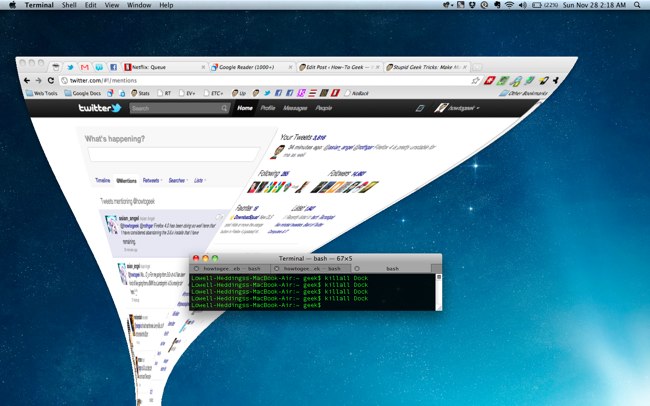Noen ganger i livet til en nørd, gjør vi noeforan en ikke-nørd som sjokkerer og forundrer dem. Noen ganger er det så enkelt som å skrive inn tre tastetrykk i en filåpen dialog. (I det minste var det for meg i går)
Jeg gjorde litt arbeid på datamaskinen min med envenn som satt ved siden av meg, og kjeven hennes falt da hun så meg navigere gjennom den åpne dialogboksen med bare tastaturet ... så jeg bestemte meg for å skrive opp en rekke andre tastaturmetoder også.
Merk: Ekspert-geeks blir unnskyldt fra dagens leksjon, men det er ekstra ære for å nevne noen metoder som jeg har glemt å ta med.
Naviger opp i en katalog
Dette var det som gjorde min venn veldig overrasket ... så snart en filåpning / lagring av dialogboksen åpnes, bare skriv .. (periode periode) og trykk Enter-tasten:

Etter at du har trykket på Enter-tasten, vil du merke at du plutselig er i neste katalog opp ...

Jeg er sikker på at du er mindre overrasket enn vennen min var.
Naviger etter relativ bane
Du kan skrive .. for å komme til katalogen over den gjeldende, og deretter begynne å skrive navnet på en mappe eller filnavn.

Du kan til og med bruke .... eller hvilket som helst antall nivåer for å fortsette å krysse katalogtreet.
Naviger med Shell-mapper
Inkludert i Windows Vista (eller XP) er en liste over hurtigmappe-snarveinavn som lar deg skrive noe så enkelt som shell: desktop for å gå til skrivebordsmappen.

Vi har til og med den komplette listen med snarveier til deg.
Naviger med miljøvariabler
Du kan bruke de innebygde miljøvariablene for å raskt bytte til en mappe. For å komme til Program Files-mappen kan du for eksempel skrive% programfiles%

Et bedre eksempel er% appdata%, som tar deg til mappen C: Brukere <brukernavn> AppDataRoaming.
Hvis du vil se en fullstendig liste over disse variablene, åpner du en ledetekst og skriver sett. Bare husk å omgi variabelenavnet med prosenttegn som vist i eksemplet.
Naviger med UNC-stier
Selv om du ikke har et stasjonsbrev som er tilordnet en annen datamaskin, kan du fremdeles åpne og lagre direkte fra en delt mappe ved å skrive inn UNC-banen til serveren. Her er syntaks:
\ ServernameSharename

Du vil sannsynligvis bli bedt om at brukernavnet og passordet ditt får tilgang til denne delingen (dette vil være brukernavnet på datamaskinen du prøver å få tilgang til, ikke det du er på)
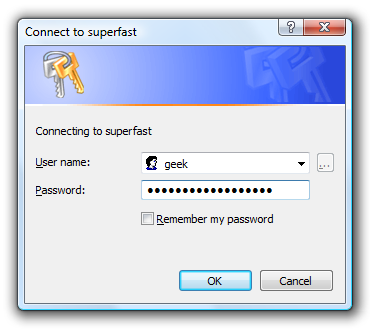
Naviger med FTP
Du kan til og med koble til en FTP-server for å åpne en fil ved å bruke følgende syntaks (takk til freddo for at du nevner dette)
ftp: // bruker @ servernavn / sti /

Etter at du har trykket på Enter-tasten, blir du bedt om å angi FTP-passordet, og deretter kan du bla gjennom FTP-området som en lokal mappe. Merk at denne metoden muligens vil være treg.
Naviger med fullstendige stier
Du kan bare begynne å skrive hele banen til en fil hvis du vil. Det kan ta lengre tid enn noen av de andre alternativene, men du har i det minste full kontroll.

Naviger med Kopier og lim inn
Hvis du holder nede skift-tasten i Windows Vistamens du høyreklikker på en fil eller mappe, vil det være et nytt alternativ som heter Copy as Path, som vil kopiere hele banen til den filen eller mappen til utklippstavlen.
Du kan deretter lime den stien inn i Filnavn-boksen og trykke Enter-tasten for å åpne den.
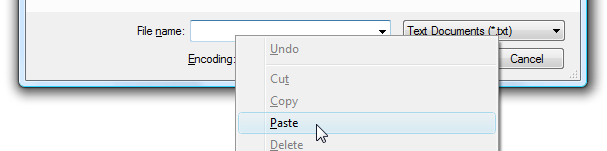
Merk at du kan bruke tastaturet til å lime inn banen, men jeg kunne egentlig ikke ta et skjermbilde av det.
Mange av disse metodene fungerer også i andre operativsystemer ... for eksempel kan du bruke metoden ../../ på Linux.